動画の透かしやウォーターマーク煩いにさようなら!

動画編集作業を行っている時、素材の動画にロゴがついている、ウォーターマークが入っていて困る…と感じるケースは多いです。ウォーターマークは、動画の著作権保護の目的で使用される場合が多く、除去するのは無理なのでは?と思うでしょう。実は動画透かし消去ソフトを利用することで、消すことができます。おすすめしたい動画から透かし除去ソフトをご紹介するので、参考にしてみてください。
本物の透かし削除ソフト争奪戦―選手紹介編
● HitPaw Water Remover
HitPaw Watermark Removerは簡単で丁寧に透かしを除去することができます。
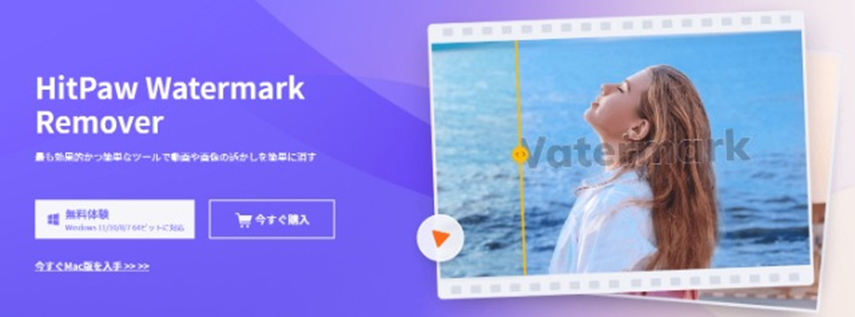
【概要】
- 対応OS:Windows/Mac
- 価格:無料(Windows:月額550円、3ヶ月770円、年額1,100円、Mac:月額990円、3ヶ月1,375円、年額2,200円)
- 日本語対応:対応済み
- 開発元:HitPaw
【使い方】
- ステップ1:HitPaw Water Removerを立ち上げる
- ステップ2:動画をインポート
- ステップ3:ウォーターマークを選択
- ステップ4:除去とエクスポートをクリック
【評価】
- 「HitPaw Water Remover」は透かし除去の方法が4つあります。望む形で除去できるので理想的な編集が可能です。
- HitPaw Water Removerは簡単な操作で複数の選択肢があり仕上がりがキレイです。
- 一方でパソコンのみの対応で使いにくさを感じる可能性もあります。
● BeeCut-あらゆるOSで利用可能
「BeeCut」は透かし消去専用ソフトというわけではなくて、動画編集ソフトなのであらゆるOSで利用できます。

【概要】
- 対応OS:Windows/Mac/iPhone/Android
- 価格:無料(月額3,390円、年額4,690円、永久版6,990円)
- 日本語対応:対応済み
- 開発元:Apowersoft
【使い方】
- ステップ1:BeeCutを立ち上げる
- ステップ2:透かし除去したい動画をメディアエリアにドラッグ&ドロップしてインポート
- ステップ3:動画にある「+」をクリック
- ステップ4:モザイクアイコン→追加の順にクリック
【評価】
- 「BeeCut」は使い方がシンプルなので動画編集初心者でも使いやすいです。
- 一方で、動画編集全般に対応しているため透かし除去専用ではなくよりレベルが高い動画を作りたい場合は不向きです。
● EasePaint Watermark Expert
「EasePaint Watermark Expert」はバッチ削除機能により効率的に透かしを消すことが意識されていて、簡単さも追及されています。
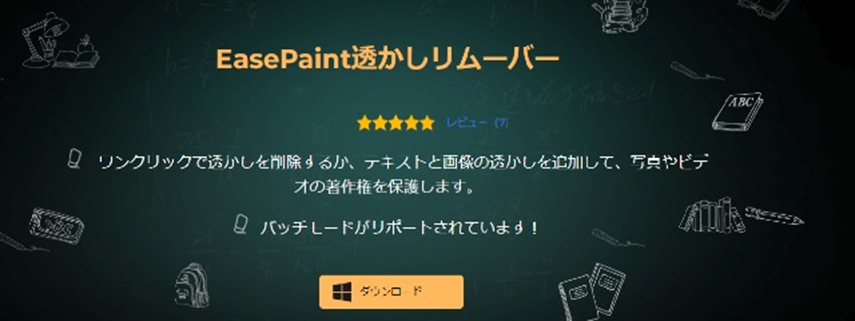
【概要】
- 対応OS:Windows/Mac
- 価格:無料(3ヶ月9ドル、12ヶ月19ドル)
- 日本語対応:対応していない
- 開発元:不明
【使い方】
- ステップ1:EasePaint Watermark Expertをダウンロード
- ステップ2:ビデオの追加→除去するビデオを追加する
- ステップ3:セグメントトリムをクリック除去する透かしを強調表示
- ステップ4:バッチ消去をクリック
【評価】
- 「EasePaint Watermark Expert」は幅広く透かし除去したい部分がある場合にスピーディーに利用できます。
- 一方で言語の偏りがあるのでわかりにくい部分があります。
● Remove Logo Now(windows)
「Remove Logo Now」は自分で1つ1つ透かしを除去する必要がなく、ロゴを見つけるを選択することでウォーターマークやロゴといったものを自動的に検出し除去してくれます。
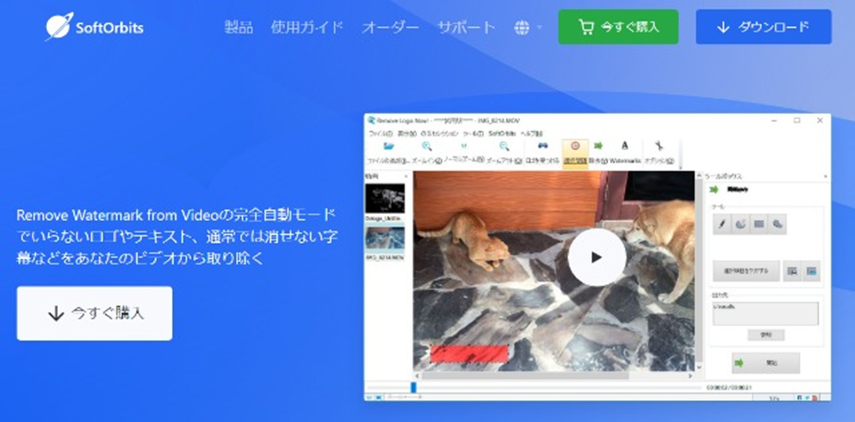
【概要】
- 対応OS:Windows
- 価格:月額3,359円、年額4,479円、永久版:6,719円
- 日本語対応:対応済み
- 開発元:SoftOrbits
【使い方】
- ステップ1:Remove Logo Nowを立ち上げる
- ステップ2:ファイルの追加をクリック、動画をインポートする
- ステップ3:ロゴを見つけるをクリック
- ステップ4:ロゴが選択されたら出力先を選択し開始をクリック
【評価】
- 「Remove Logo Now」はめんどうなロゴ範囲の設定が不要で、自動検出は大きなメリットです。
- 一方で、自動検出は完璧ではなく検出できなかった部分は手動での作業が必要になります。
● Apowersoft Watermark Remover
「Apowersoft Watermark Remover」は対応OSが限定されておらず、オンライン上でも利用ができます。
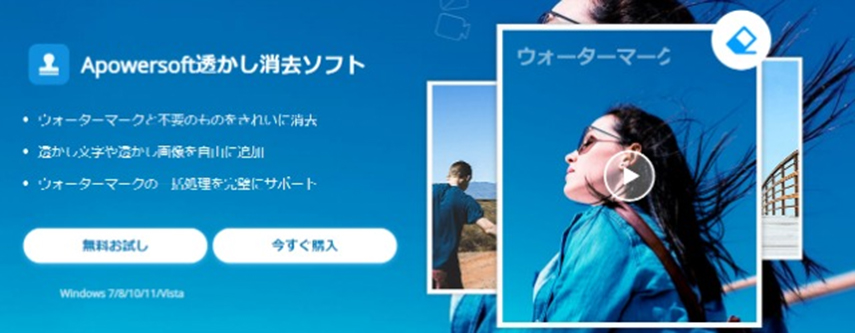
【概要】
- 対応OS:Windows/Mac
- 価格:無料(月額2,080円、年額3,180円、永久版4,280円)
- 日本語対応:対応済み
- 開発元:Apowersoft
【使い方】
- ステップ1:Apowersoft Watermark Removerを立ち上げる
- ステップ2:動画の透かしを消す→動画を選択の順にクリック
- ステップ3:透かしを選択をクリック
- ステップ4:赤いボックスが出てくるので位置を調整する
【評価】
- Apowersoft Watermark Removerは確実でスピーディーに透かし除去ができます。
- 一方で、細かな調整が必要になるので慣れないうちはめんどうに感じるでしょう。
製品比較一覧
このように、いろいろ違いがあり特徴も違います。市場で一般的な動画透かし消去ソフトですが、全てのソフトが透かし除去専門というわけではありません。
| ソフト | 日本語対応 | 課金 | メリット | デメリット | おすすめ度 |
|---|---|---|---|---|---|
| HitPaw Watemark Remover | ○ | ○ | 透かし除去専用ソフトでキレイな仕上がりが可能 | パソコンのみの対応 | ★★★★★ |
| BeeCut | ○ | ○ | 初心者向けで利用が簡単 | レベルの高い動画編集は期待できない | ★★★★☆ |
| EasePaint Watemark Expert | × | ○ | スピーディに透かし除去が可能 | 日本語対応をしていない | ★★★☆☆ |
| Remove Logo Now | ○ | ○ | 人工知能を使い自動で透かしを除去 | 透かしを検出できなければ手動で除去が必要 | ★★★★☆ |
| Apowersoft Watemark Remover | ○ | ○ | 的確に透かし除去が可能 | 細かな位置の調整が必要 | ★★★☆☆ |
動画透かし消去ソフトによって、初心者向けや便利機能が付いているものなどさまざまあります。ほとんどの製品は無料トライアルがあるため、まずは試してみても良いでしょう。
ご紹介した透かし除去ソフトの中でも、HitPaw Watermark Removerの場合は唯一の透かし除去専門ソフトなので、クオリティの高い編集が可能です。リーズナブルな料金も魅力の1つだと言えます。HitPaw Watermark Removerは、作業も簡単で使いやすく初心者でも十分に利用が可能です。
まとめ
● 透かし除去ソフトの多くが、動画編集専門ソフトの中にある機能の1つという位置付けです。しかし、そういった透かし除去ソフトは消費者ニーズを満たしていない可能性も十分にあります。
● また、せっかく消費者ニーズに応えられたとしても製品自体にメリットデメリットがあり、使いにくさを感じる場合もあるのです。しかし、HitPaw Watermark Removerであれば透かし除去ソフトなので、除去方法も選択肢があります。
● リーズナブルながらあらゆる角度から消費者ニーズに応えてくれるため、数ある透かし除去ソフトの中でもHitPaw Watermark Removerはとてもおすすめです。










ご感想を聞かせてください。
コメントを書く
製品また記事に関するコメントを書きましょう。